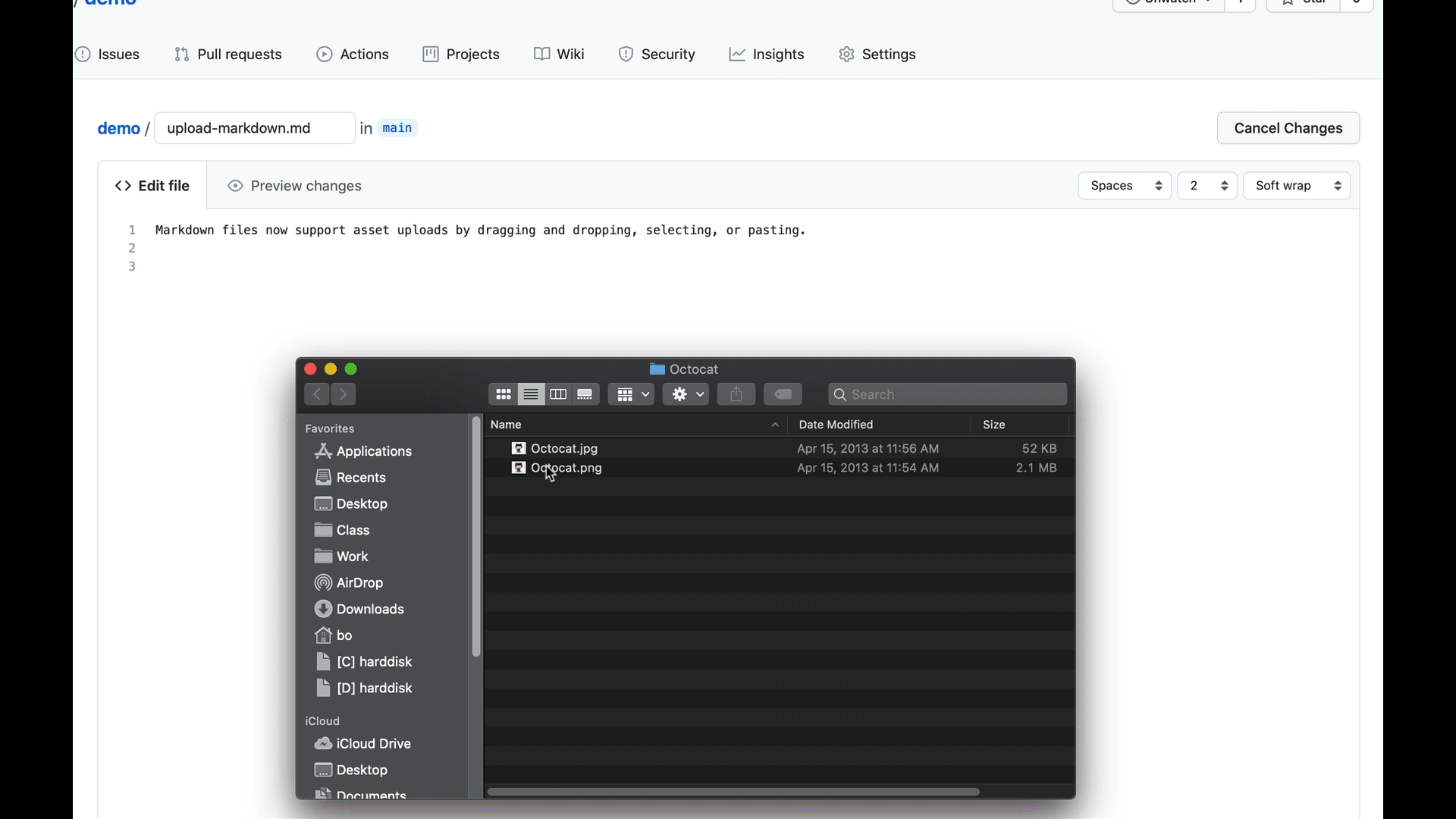Pau*_*aul 800
如果您使用Markdown(README.md):
如果您的仓库中有图像,则可以使用相对URL:

如果您需要嵌入托管在其他位置的图像,则可以使用完整的URL

GitHub上建议使用相对链接与?raw=true参数,以确保叉回购指向正确.
该raw=true参数是存在的,以确保您链接到图像,将呈现为是.这意味着只有图像将链接到,而不是相应文件的整个GitHub接口.有关详细信息,请参阅此评论.
查看示例:https://raw.github.com/altercation/solarized/master/README.md
此外,有关README文件中相对链接的文档:https://help.github.com/articles/relative-links-in-readmes
当然还有降价文档:http://daringfireball.net/projects/markdown/syntax
此外,如果您创建一个新分支true来存储图像,则可以避免它们位于?raw=true&sanitize=true工作树中
然后您可以使用以下方法嵌入它们:

- https://github.com/altercation/solarized是上述示例的渲染版本,以防万一. (4认同)
- 当你说`/ relative/path/to/img.jpg`时,由于前导斜线,这不是一个绝对路径吗? (3认同)
- @Paul,这是一个做这个的示例存储库!https://github.com/Tarrasch/zsh-bd (2认同)
- 为了使 SVG 工作,添加消毒(即`?raw=true&sanitize=true`) (2认同)
Rya*_*yan 55
我发现我的仓库中的图像路径不够,我必须链接到raw.github.com子域上的图像.
网址格式 https://raw.github.com/{USERNAME}/{REPOSITORY}/{BRANCH}/{PATH}
Markdown示例 
- @LinusUnnebäck:有一个很好的理由使用绝对路径imho:如果readme.md也用于其他地方,例如,作为Doxygen主页.那时相对链接不起作用. (7认同)
- 由于@sorens对接受的答案发表评论,因此请注意这一点.指定绝对浴是不好的,因为它在分叉存储库上不能很好地工作.(或者,如果您重命名您的仓库,或者如果github更改域名等,等等) (4认同)
- @Ela782 不过,进一步说明,* 不应该* 对于正在翻录 README 文件的软件*特别是从 GitHub* 造成问题;这样的软件应该知道正确解析相对 URL。[npm 确实](https://github.com/npm/npm-www/issues/517),例如。 (2认同)
小智 20
下面的一行应该是你要找的
如果您的文件在存储库中

如果您的文件在其他外部网址中

- 建议使用图像文件的相对链接,参见[README中的相对链接 - Github帮助](https://help.github.com/articles/relative-links-in-readmes) (2认同)
- -1由@ shaobin0604给出的原因; 官方文档建议在链接到您自己的仓库中的文件时使用相对链接,以便在分叉时链接指向正确的位置. (2认同)
小智 20
- 将您的图片上传到postimage.org
- 获取github Markdown网址
- 插入自述文件
- 你是唯一一个回答对我有用的人 (2认同)
- 这是一个很好的答案,但请注意您依赖该服务永远存在。它不能保证有一天不会消失。GitHub 也没有,但有足够多的重要项目和人们依赖它,我觉得很安全,至少在它崩溃之前我会得到备份/转储。另外,我不知道它的条款和条件是什么,但同样,因为更多的人会仔细研究 GitHub 的条款和条件,所以我更信任它。 (2认同)
ede*_*ans 16
确实显示图像的降价语法:

但是:如何提供url?
- 您可能不希望使用屏幕截图混乱您的仓库,它们与代码无关
- 您可能不想要处理在网络上提供图像的麻烦......(将其上传到服务器......).
所以......你可以使用这个很棒的技巧让github托管你的图像文件.TDLR:
- 在您的回购的问题列表上创建一个问题
- 在此问题上拖放屏幕截图
- 复制github刚为您创建的markdown代码,以显示您的图像
- 粘贴在自述文件上(或任何你想要的地方)
http://solutionoptimist.com/2013/12/28/awesome-github-tricks/
Von*_*onC 13
从 2021 年 3 月起,现在支持:
将文件附加到 Markdown 文件
现在,您可以在 Web 中编辑 Markdown 文件时将文件(包括图像)附加到这些文件。
这就像问题和拉取请求中的文件附件一样工作,并支持相同的文件类型。
只需拖拽、单击并选择或粘贴即可。
注意:如果将图像添加到 Markdown 文件中,任何人都可以在无需身份验证的情况下查看匿名图像 URL,即使 Markdown 文件位于私有存储库中也是如此。
要保持图像的私密性,请从需要身份验证的专用网络或服务器提供图像。有关匿名 URL 的更多信息,请参阅“关于匿名图像 URL ”。
将此添加到README
<div align="center">
<img src="/screenshots/screen1.jpg" width="400px"</img>
</div>
方法一->Markdown方式

方法2->HTML方式
<img src="https://link(format same as above)" width="100" height="100"/>
或者
<img src="https://link" style=" width:100px ; height:100px " />
注意-> 如果您不想设置图像样式,即调整大小,请删除样式部分
| 归档时间: |
|
| 查看次数: |
209350 次 |
| 最近记录: |